Ви можете вибрати режим дайджест-відтворення відеозаписів (Дайджест-відтворення).
Ця функція корисна для швидкого перегляду вмісту відеозаписів.
-

- Відтворення
- Відтворення відеозаписів
-
СТИСЛО ВІДТВОРИТИ
СТИСЛО ВІДТВОРИТИ
(Для відеозаписів, зроблених у форматі AVCHD)
Натисніть кнопку  , аби вибрати режим відтворення.
, аби вибрати режим відтворення.
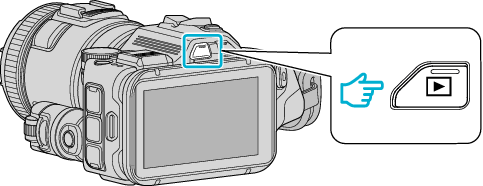
Перевірте, щоб для режиму відтворення було вибрано параметр ![]() .
.
Якщо ввімкнено режим ![]() фотозйомки, натисніть
фотозйомки, натисніть ![]() на екрані відтворення, щоб відкрити екран зміни режимів.
на екрані відтворення, щоб відкрити екран зміни режимів.
Натисніть ![]() , щоб повернутися до режиму відеозйомки. (Також можна натиснути кнопку
, щоб повернутися до режиму відеозйомки. (Також можна натиснути кнопку ![]() /
/ ![]() на цьому пристрої).
на цьому пристрої).
Натисніть „MENU“.
 NotN~_UJDCILyavljfjb.png)
Натисніть „НАЛАШТ. ВІДТВОРЕННЯ“.

Натисніть „СТИСЛО ВІДТВОРИТИ“.

Натисніть, щоб вибрати дату дайджест-відтворення.

Після вибору дати, натисніть „ДАЛІ“.
Коли натиснуто „ВСЕ“, дайджест-відтворення виконується для всіх дат.
Натисніть ![]() , щоб вийти з меню.
, щоб вийти з меню.
Натисніть ![]() , щоб повернутися до попереднього екрана.
, щоб повернутися до попереднього екрана.
Оберіть час дайджест-відтворення

Відображення часу дайджест-відтворення залежить від часу запису.
Коли для початку „СТИСЛО ВІДТВОРИТИ“ вимагається час (більше 2 секунд) після вибору часу дайджест-відтворення, відображатиметься стан виконання.
Час дайджест-відтворення лише довідковий.
Розпочнеться дайджест-відтворення.
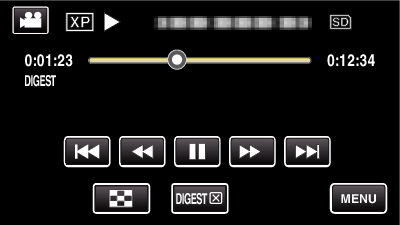
Натисніть ![]() , щоб зупинити відтворення.
, щоб зупинити відтворення.
Натисніть ![]() , щоб повернутися до екрана індексу.
, щоб повернутися до екрана індексу.
Натисніть „DIGEST ![]() „, щоб повернутися до екрану звичайного відтворення.
„, щоб повернутися до екрану звичайного відтворення.
Дії під час відтворення відеозаписів
Дайджест-відтворення припиняється автоматично. Також можна увімкнути наступний екран, натиснувши „MENU“.

ДО НОРМАЛ. ВІДТВОР.: запуск нормального відтворення.
ПОВТОР. ВІДТВОРЕННЯ: запустіть дайджест-відтворення ще раз.
ОБЕРІТЬ ДАТУ: повернення до кроку 5.
